story of my life
過去の蓄積を見るために書く日記.

laravel sailで構築されたDockerコンテナのターミナルに入り新たなパッケージをインストールする方法.
2025.06.13
おはようございます.laravel sailで構築されたDockerコンテナのターミナルに入り新たなパッケージをインストールする方法は次の通りです. ①ターミナル上でbashと入力しエンターを行いルート権限にする. ②O […]
![]() 著者名
@taoka_toshiaki
著者名
@taoka_toshiaki
※この記事は著者が40代後半に書いたものです.
Profile
高知県在住の@taoka_toshiakiです、記事を読んで頂きありがとうございます.
数十年前から息を吸うように日々記事を書いてます.たまに休んだりする日もありますがほぼ毎日投稿を心掛けています😅.
SNSも使っています、フォロー、いいね、シェア宜しくお願い致します🙇.
SNS::@taoka_toshiaki
タグ
アップデート, あと, インストール, エンター, キー, こと, これら, こんてな, ターミナル, パッケージ, パフォーマンス, ルート, 作業, 使用, 便利, 入力, 可能, 手順, 操作, 新た, 方法, 明日, 構築, 権限, 矢印, 記事, 通り,
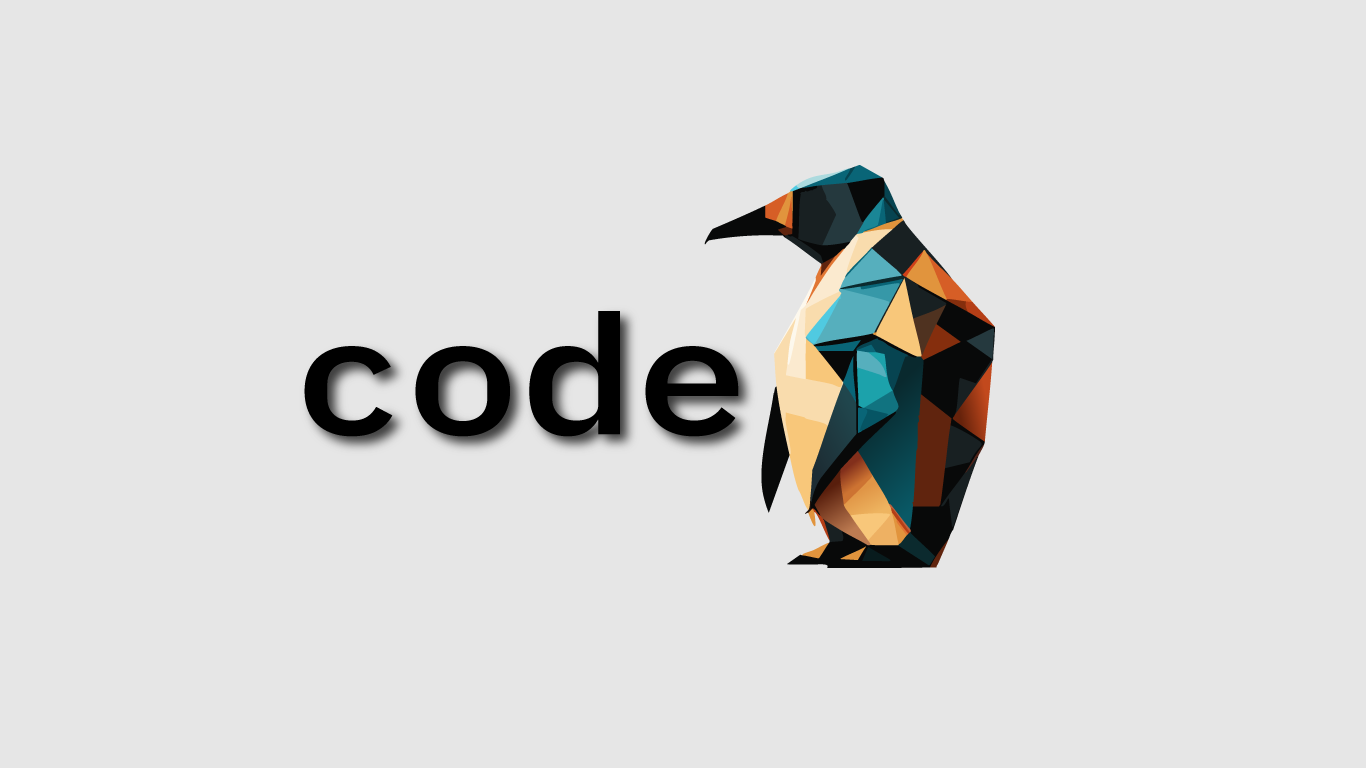
地声ベースのAI音声合成モデルを再度構築しました話.たぶん似てる.
2025.01.04
おはようございます.地声ベースのAI音声合成モデルを再度構築しました話を書いていきます.まず地声ベースモデルを作る場合.自分の音声を録音しwavなどファイルにします.それが出来ない環境では音声モデルを作ることは難しいです […]
![]() 著者名
@taoka_toshiaki
著者名
@taoka_toshiaki
※この記事は著者が40代後半に書いたものです.
Profile
高知県在住の@taoka_toshiakiです、記事を読んで頂きありがとうございます.
数十年前から息を吸うように日々記事を書いてます.たまに休んだりする日もありますがほぼ毎日投稿を心掛けています😅.
SNSも使っています、フォロー、いいね、シェア宜しくお願い致します🙇.
SNS::@taoka_toshiaki
タグ
コマンド, ターミナル, ターミナル立ち上がり次, タブ, ファイル, ブラウザ, ブラウザ画面, モデルフォルダ, 内, 再度, 前提条件, 右, 地声ベース, 地声ベースモデル, 左, 最後, 音声, 音声モデル, 音声合成モデル, 音源,

gitで途中のコミットを削除したい場合はリベースを使おう
2024.08.03
おはようございます.gitで途中のコミットを削除したい場合はリベースを使おうと言うことでその手順を書いていきます.まず事前にブランチを切っていて、そのブランチに3コミットを行っていてコミットの先頭にいると過程して話を進め […]
![]() 著者名
@taoka_toshiaki
著者名
@taoka_toshiaki
※この記事は著者が40代前半に書いたものです.
Profile
高知県在住の@taoka_toshiakiです、記事を読んで頂きありがとうございます.
数十年前から息を吸うように日々記事を書いてます.たまに休んだりする日もありますがほぼ毎日投稿を心掛けています😅.
SNSも使っています、フォロー、いいね、シェア宜しくお願い致します🙇.
SNS::@taoka_toshiaki
タグ
continue, drop, drop abcdef, force origin リモートブランチ, git, git add, git push, git rebase, pick, pick abcdef, vi操作, コマンド, コミット, ターミナル, ブランチ, プル, リベース, リモート, 強制上書き, 衝突,

WindowsやMACのタイピングを表示するアプリと検索すれば!?
2022.01.18
この頃、気温が若干低いなという感覚があります、昨日なんて寒くてウォーキングを諦めました😌。 さてWindowsやMacのタイピングを表示するアプリと検索すれば、それなりのアプリが出てきますのでそちらを使用してみてください […]
![]() 著者名
@taoka_toshiaki
著者名
@taoka_toshiaki
※この記事は著者が40代前半に書いたものです.
Profile
高知県在住の@taoka_toshiakiです、記事を読んで頂きありがとうございます.
数十年前から息を吸うように日々記事を書いてます.たまに休んだりする日もありますがほぼ毎日投稿を心掛けています😅.
SNSも使っています、フォロー、いいね、シェア宜しくお願い致します🙇.
SNS::@taoka_toshiaki
タグ
altapps, github, https, ja, KeyCastr, Mac, net, soft, Windows, あと, アプリ, インストール, ウォーキング, キー, キーボード, キーワード, こちら, ストローク, そちら, その他, それなり, ターミナル, ダイビング, パス, フリー, メモ, リンク, ログ, 上記, 人, 使用, 公開, 参照, 場合, 存在, 感覚, 操作, 昨日, 有名, 検索, 気温, 自分, 若干, 表示, 頃,
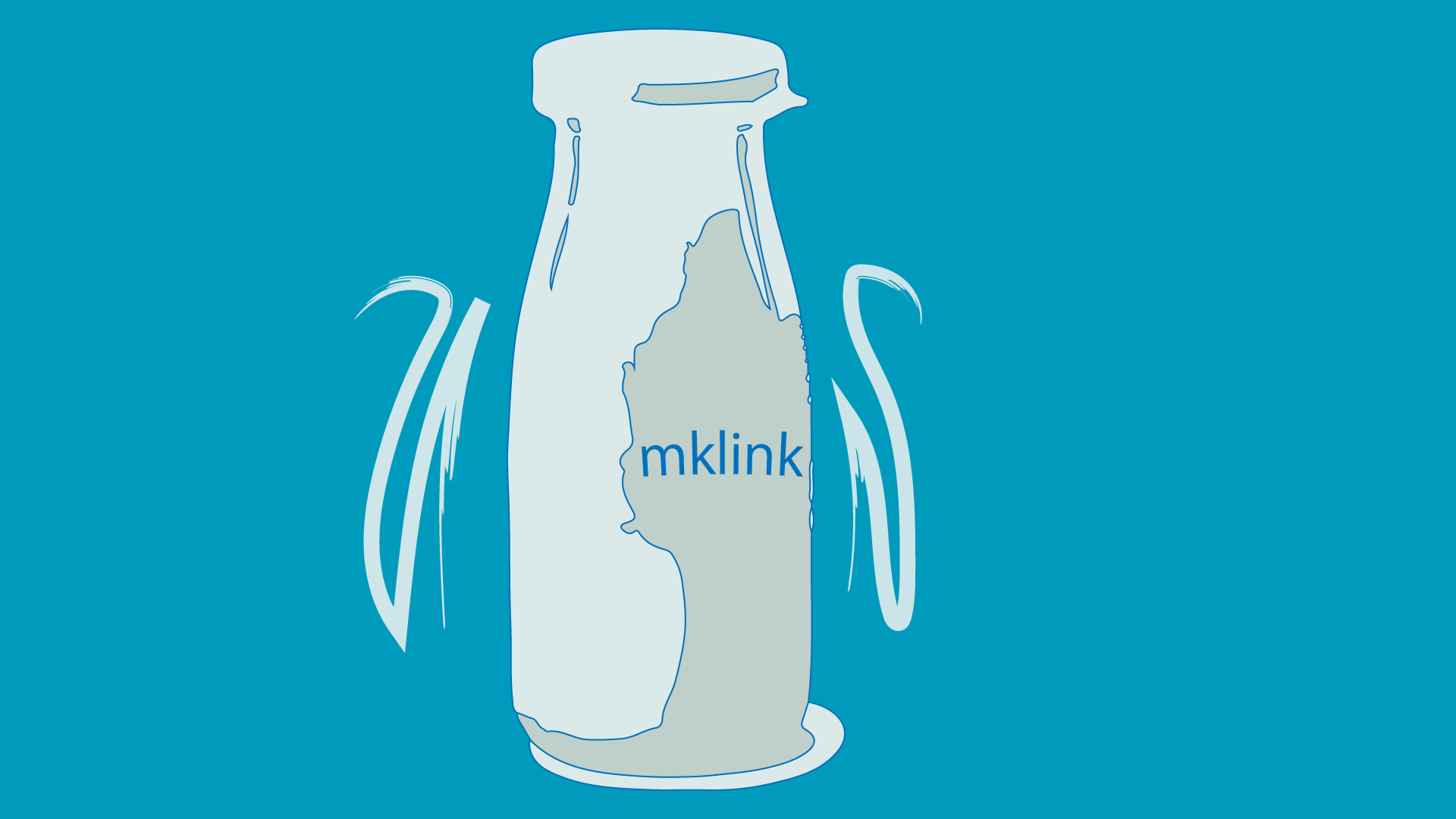
googleドライブ使ってる?
2020.12.01
googleドライブをパソコンにインストールするとgoogleドライブという領域が作らます。その領域を使用すれば他のパソコン間でファイルを共有することが可能です。それぞれPCでも同じパスにしてファイルを共有したい場合はシ […]
![]() 著者名
@taoka_toshiaki
著者名
@taoka_toshiaki
※この記事は著者が40代前半に書いたものです.
Profile
高知県在住の@taoka_toshiakiです、記事を読んで頂きありがとうございます.
数十年前から息を吸うように日々記事を書いてます.たまに休んだりする日もありますがほぼ毎日投稿を心掛けています😅.
SNSも使っています、フォロー、いいね、シェア宜しくお願い致します🙇.
SNS::@taoka_toshiaki
タグ
Dos, Google, Mac, PC, Windows, インストール, おわかり, こと, コマンド, シンボリック, それぞれ, ターミナル, ドライブ, パス, パソコン, ファイル, フォルダ, やり方, リンク, 下記, 他, 作成, 作業, 使用, 共有, 別, 可能, 場合, 実際, 感じ, 方法, 権限, 環境, 管理者, 複数, 通り, 階層, 領域,